JFreeChart-설치
JFreeChart는 효율적인 차트 생성과 사용자 친화적 인 설치 설정으로 유명합니다. 이 장에서는 Windows와 Linux에서 JFreeChart를 설정하는 과정을 설명합니다. JFreeChart를 설치하는 동안 사용자 관리가 필요합니다.
시스템 요구 사항
| JDK | 1.5 이상 |
| Memory | 2GB RAM |
| Disk Space | 최소 요구 사항 없음 |
| Operating System Version | Linux 또는 Windows |
JFreeChart 설치
JFreeChart를 설치하려면 다음과 같은 세 단계가 있습니다.
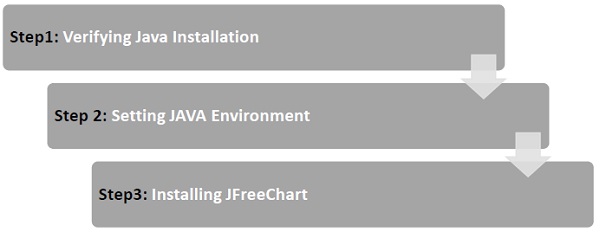
1 단계 : Java 설치 확인
Java 설치를 확인하려면 콘솔을 열고 다음 Java 명령을 실행하십시오.
| Os | 직무 | 명령 |
|---|---|---|
| 윈도우 | 명령 콘솔 열기 | C :> 자바 버전 |
| 리눅스 | 명령 터미널 열기 | $ java -version |
Java 설치가 제대로 완료되면 두 운영 체제에 대해 다음과 같은 출력이 표시됩니다.
| S. 아니 | OS 및 설명 |
|---|---|
| 1 | Windows Java 버전 "1.7.0_60"Java (TM) SE 런타임 환경 (빌드 1.7.0_60-b19) Java HotSpot (TM) 64 비트 서버 VM (빌드 24.60-b09, 혼합 모드) |
| 2 | Linux Java 버전 "1.7.0_25"OpenJDK 런타임 환경 (rhel2.3.10.4.el6_4-x86_64) OpenJDK 64 비트 서버 VM (빌드 23.7-b01, 혼합 모드) |
Java가 설치되어 있지 않으면 링크에서 Java SDK (Software Development Kit)를 설치하십시오.
https://www.oracle.com/technetwork/java/javase/downloads/index.html
이 자습서를 진행하기 전에 Java 1.7.0_60 버전을 설치했다고 가정합니다.
2 단계 : JAVA 환경 설정
설정 JAVA_HOME시스템에서 Java가 설치된 기본 디렉토리 위치를 가리키는 환경 변수. 예를 들면
| S. 아니 | 운영 체제 및 설명 |
|---|---|
| 1 | Windows 환경 변수 JAVA_HOME을 C : \ ProgramFiles \ java \ jdk1.7.0_60으로 설정합니다. |
| 2 | Linux 내보내기 JAVA_HOME = / usr / local / java-current |
시스템 경로에 Java 컴파일러 위치를 추가합니다.
| S. 아니 | OS 및 설명 |
|---|---|
| 1 | Windows 문자열을 추가하십시오. C : \ Program Files \ Java \ jdk1.7.0_60 \ bin을 시스템 변수 PATH의 끝에 추가합니다. |
| 2 | Linux 내보내기 PATH = $ PATH : $ JAVA_HOME / bin / |
명령 확인 java -version 위에서 설명한대로 명령 프롬프트에서.
3 단계 : JFreeChart 설치
링크에서 최신 버전의 JFreeChart.zip 다운로드 http://www.jfree.org/jfreechart/download/필요한 라이브러리를 Java 프로그램에 연결할 수있는 위치에서 다운로드 한 파일의 압축을 풉니 다. 다음 이미지는 디렉토리와 파일의 구조를 보여줍니다-
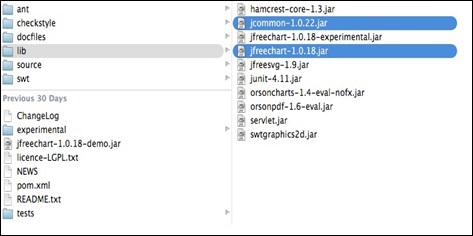
아래와 같이 jfreechart-1.0.18.jar 및 jcommon-1.0.22.jar 파일의 전체 경로를 CLASSPATH에 추가하십시오.
| S. 아니 | OS 및 설명 |
|---|---|
| 1 | Windows 사용자 끝에 문자열“C : \ jfreechart-1.0.18 \ lib \ jfreechart-1.0.18.jar”및“C : \ jfreechart-1.0.18 \ lib \ jcommon-1.0.22.jar”을 추가합니다. 변수 CLASSPATH |
| 2 | Linux 내보내기 CLASSPATH = $ CLASSPATH : /usr/share/jfreechart1.0.18/lib/jfreechart-1.0.18.jar : /usr/share/jfreechart-1.0.18/lib/jcommon1.0.22.jar |
Note − MySql 데이터베이스와 통신하려면 클래스 경로를 다음과 같이 설정해야합니다. mysql-connector-java-5.0.8-bin.jar 너무.